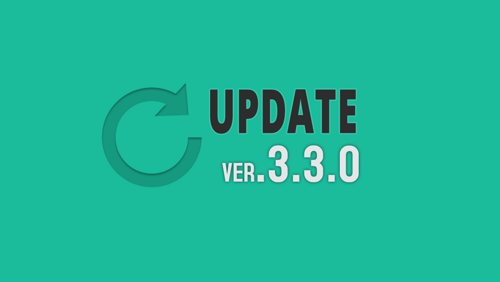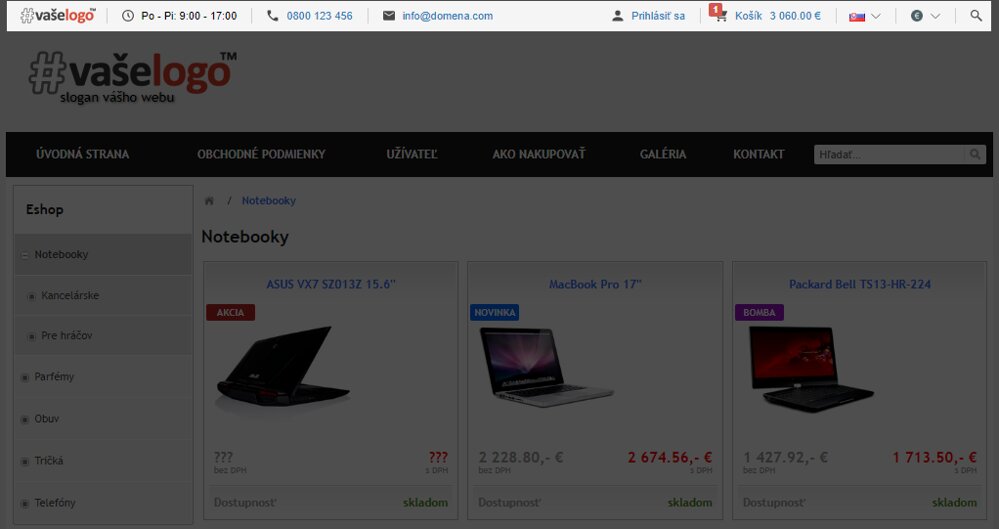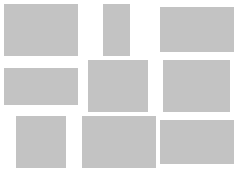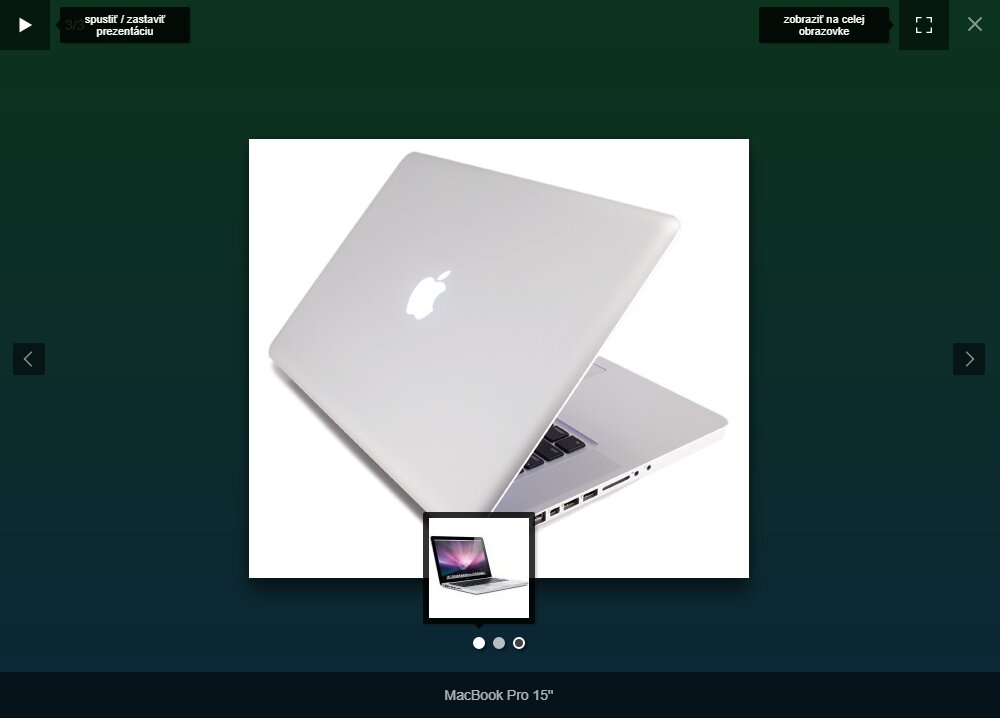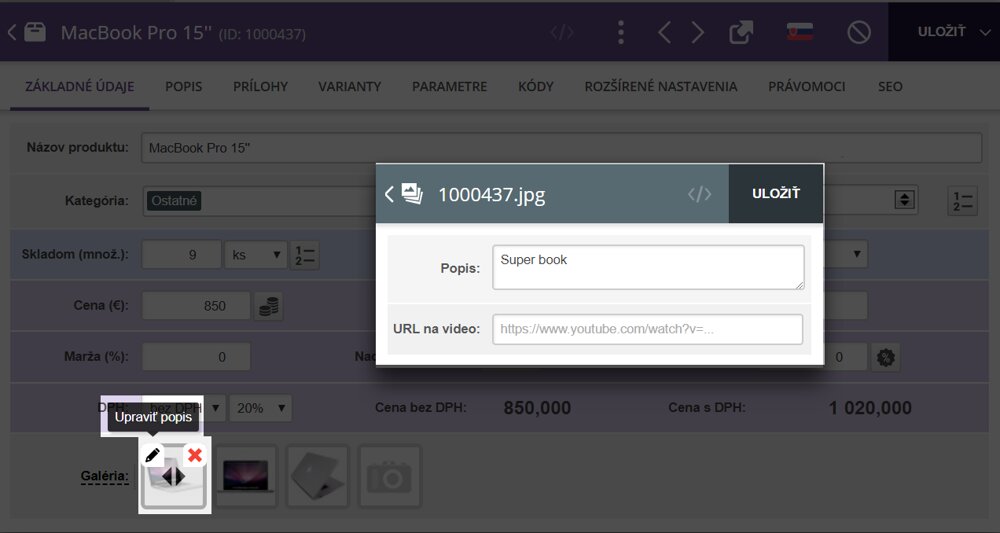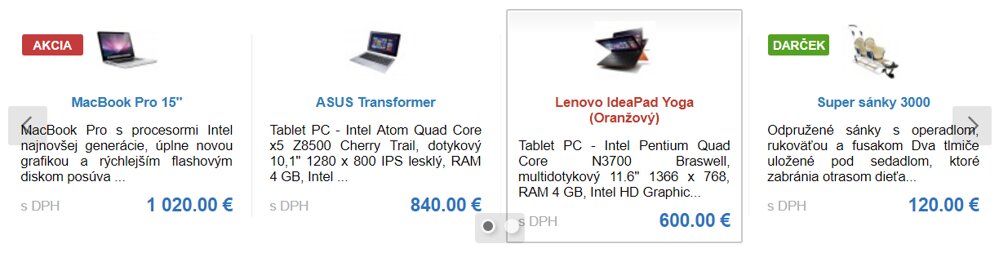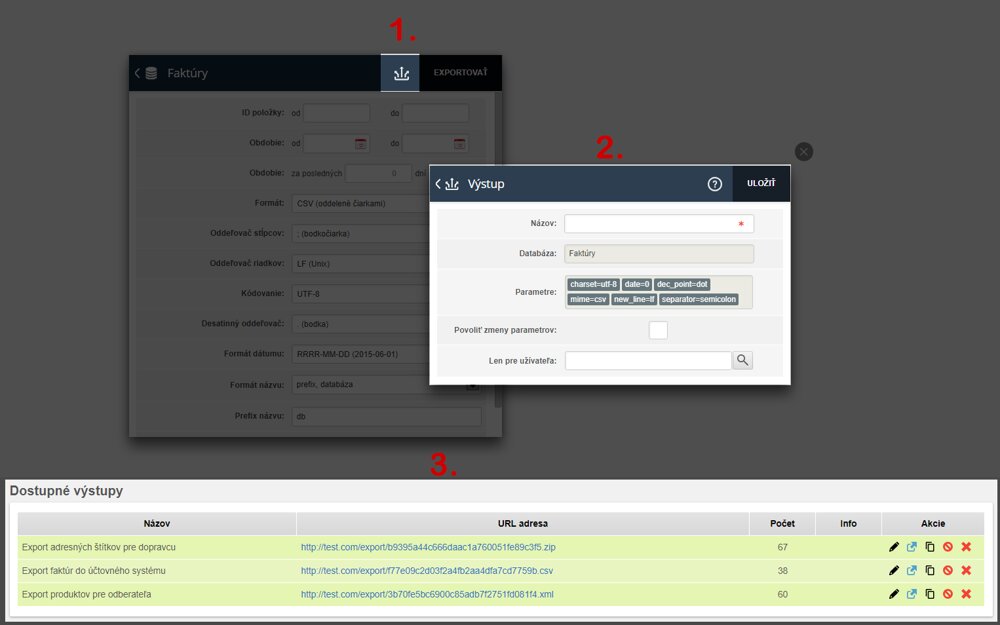Nový plugin Lišta
Lišta - slúži na zobrazenie dôležitých informácií v hornej časti stránky. Informácie sa zobrazujú v lište vedľa seba.
Postupné nasadzovanie moderného vzhľadu stránok (frontend)
Galéria
Galéria bola kompletne redizajnovaná a prepracovaná. V sekcii Doplnky / Pluginy / Galéria (po kliknutí na tlačítko ) sa nachádzajú nové možnosti nastavenia galérie. Aktuálne je tak napr. možné nastaviť rôzne rozloženie zobrazenia náhľadových obrázkov (štvorce, mriežka, riadky, stĺpce, panoráma, mozaika).
Jednotlivým obrázkom galérie je možné nastaviť YouTube video, ktoré sa automatický prehrá v rozhraní zobrazenia galérie.
Samotné rozhranie zobrazenia obrázkov sa aktuálne zobrazuje na celú obrazovku, pričom tak väčšie obrázky sa zobrazia na maximálnu veľkosť obrazovky návštevníka. Pre navigáciu medzi obrázkami je možné využiť niekoľko elementov ako aj klávesy šípok, skrolovacie kolečko na myši, či gestá na dotykových zariadeniach, prípadne je možné spustiť automatickú prezentáciu. Pri menšom počte obrázkov sa zobrazí stránkovanie s náhľadom obrázkov.
Produkty
Pre jednotlivé obrázky produktu je možné nastaviť popis obrázku, ktorý sa zobrazí v galérii pod obrázkom a rovnako sa bude zobrazovať ako alternatívny popis na obrázku (ALT atribút). Obrázkom je tiež možné nastaviť YouTube video, ktoré sa v galérii začne automaticky prehrávať. Možnosť pridania alternatívneho popisu k obrázkom produktov (ALT atribút).
Rovnako aj produktovým obrázkom je možné nastaviť YouTube video.
Vylepšené boli aj všetky funkcionality zobrazovania obrázkov v samotnom detaile produktu: priblíženie obrázku, navigácia, stránkovanie, zobrazovanie, prepojená galéria, zobrazenie a navigácia na mobilných zariadeniach (podpora prechádzania viacerých obrázkov pomocou gesta swipe).
Vzhľad bol čiastočne zmenený aj pre zobrazovanie produktov v záložkách "Podobné", "Súvisiace", "Príslušenstvo", kedy je pre zobrazenie produktov použitý mechanizmus z modulu "Vybraný tovar" s určitým predvoleným nastavením.
Vybraný tovar
Vylepšením responzívneho zobrazovania prešli aj produkty zobrazujúce sa v moduloch Vybraný tovar. V module boli pridané nové možnosti ohľadom zobrazenia stránkovania či možnosť nastavenia intervalu pre automatické stránkovanie.
Automatické stránkovanie - pri zapnutej funkcii sa budú záznamy automaticky stránkovať v nastavenom časovom intervale. Automatické stránkovanie je prerušené po nabehnutí kurzoru myši na zvolený modul, pričom opätovne sa spustí po tom, čo kurzor myši modul opustí.
Aktuálne, ak modul nebude obsahovať žiadne vybrané či vyhovujúce produkty, samotný modul sa na stránkach nezobrazí. Pôvodne sa zobrazila hláška, že modul momentálne neobsahuje žiadne produkty.
Rovnako bola pridaná podpora gesta swipe pre prechádzania položiek na mobilných zariadeniach.
Chybové hlásenia
Zmena vzhľadu všetkých chybových hlásení ohľadom neexistujúcich či zakázaných položiek a sekcií (zoznam, vyhľadávanie a právomoci pre články či produkty, právomoci v košíku, užívateľský profil, neexistujúca stránka).
Vyhľadávanie
Na základe využívania viacjazyčnosti si môžete požadovane nastaviť podmienku vyhľadávania práve pre viacjazyčné položky.
Vyhľadávanie v jazykoch - pri aktívnej položke, v prípade, že návštevník bude mať nastavený cudzí jazyk (iný ako hlavný), vyhľadávanie sa bude vykonávať na jazyku, ktorý má návštevník aktívny. Ak máte napr. produkty preložené v anglickom jazyku (názov, krátky popis, tagy), vyhľadávanie bude aplikované práve len na tieto preklady. Samozrejme do vyhľadávania sú vždy zahrnuté aj položky, ktoré sa neprekladajú (napr. ID, vlastný kód, EAN, ...).
V prípade, že niektorý z produktov alebo článkov neobsahuje preklad v cudzom jazyku, nebude ho možné v danom jazyku vyhľadať. Preto, ak máte stránky vo viacerých jazykoch, ale neprekladali ste všetky produkty a články, neodporúčame mať položku aktívnu a vyhľadávať sa tak bude v hlavnom jazyku.
Jazyky vytvárate v sekcii Doplnky / Pluginy / Jazyky podľa nápovedy Jazyky (viac-jazyčnosť)
V module vyhľadávanie je možné deaktivovať pätičku obsahujúcu tlačítko a výberové pole, pričom tak modul bude obsahovať len vyhľadávacie pole.
Zobraziť pätičku vyhľadávania - zobrazenie tlačítka a možnosti výberu vyhľadávania (v produktoch a článkoch). Vyhľadávanie je možné aktivovať aj stlačením klávesy ENTER alebo kliknutím v pravo na ikonku lupy vo vyhľadávacom poli.
Databázy
V sekcii Nastavenia / Databázy je aktuálne možné vytvoriť si tzv. "Dostupné výstupy" vybraných databáz, ktoré budú dostupné podobne ako XML feedy. Dané exporty je možné využiť pre automatizáciu exportu, napr. pre napojenie položiek na externý systém. Stačí si vytvoriť Dostupné výstupy, kde sa uložia požadované parametre exportu, a následne je možné export vykonať externe mimo administráciu návštevou vygenerovanej unikátnej URL adresy. Možnosť je dostupná len pre varianty ESHOP Premium.
Zobrazenie databáz a možnosti vykonania akcií (export, import, vyprázdnenie) je aktuálne podmienené nastavenými právomocami užívateľskej skupiny. V niektorých hlavných sekciách (objednávky, faktúry, produkty, články, menu) boli pridané tlačítka pre prácu s databázou konkrétnej sekcie (export, import, vyprázdnenie), pričom tlačítko sa rovnako zobrazí na základe nastavených právomocí konkrétnej užívateľskej skupiny.
Akcia exportu aktuálne obsahuje nové položky a možnosti, napr. možnosť nastavenia rozsahu obdobia exportu ("Obdobie"), alebo rozsahu ID položiek ("ID položky"). Ďalej bola pridané položky "Oddeľovač riadkov", "Formát názvu", "Prefix názvu" pre dosiahnutie požadovanejšieho výstupu databázy.
XML feed
V úprave XML feedu je aktuálne možné v položke "Len pre užívateľa" nastaviť zobrazovanie XML feedu len pre určitého užívateľa. Prístupu k XML súboru je povolený až po autorizácii vybraného užívateľa.
V samotných nastaveniach pluginu boli pridané nové položky ("Kombinácie subvariantov", "Časová pečiatka pre obrázky") alebo upravené niektoré možnosti ("Presný názov produktu").
Správa súborov
Správca súborov aktuálne podporuje používanie základných klávesových skratiek, pre jednoduchšiu prácu so súbormi.
- označiť všetky viditeľné súbory - CTRL + A
- vystrihnúť vybrané súbory - CTRL + X alebo CTRL + C
- vložiť vystrihnuté súbory - CTRL + V
- premenovanie vybraného súboru - F2
- zmazanie vybraných súborov - DEL
- navigácia - šípky
- doteraz fungovalo a čiastočne bolo vylepšené označovanie pomocou kurzoru myši aj s kombináciou klávesy CTRL, pre označenie len určitých súborov.
Nápovedy
V administrácii do niektorých nápovied jednotlivých položiek, ktorých je v systéme momentálne viac ako 1600, pridávame obrázky pre znázornenie nastavenia položky. Môžete si tak lepšie predstaviť, aké zmeny sa nastavením položky vykonajú, prípadne kde a ako sa položka zobrazí. Rovnako aj vďaka požiadavkám, ktoré smerujete na našu technickú podporu, neustále pracujeme na zlepšení daných nápovied.